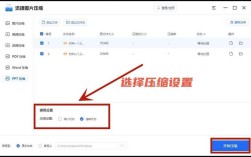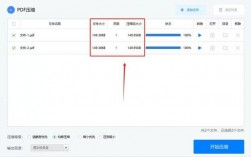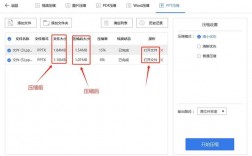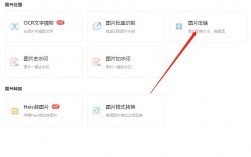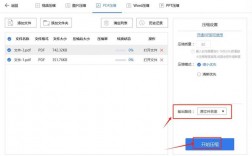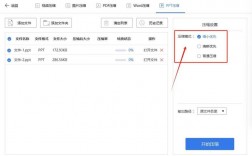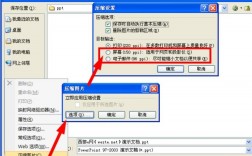压缩PPT文件是一个常见的需求,尤其是在需要通过电子邮件发送或上传到某些平台时,以下是一些详细的方法和步骤,可以帮助你有效地压缩PPT文件的大小:
1、压缩图片:
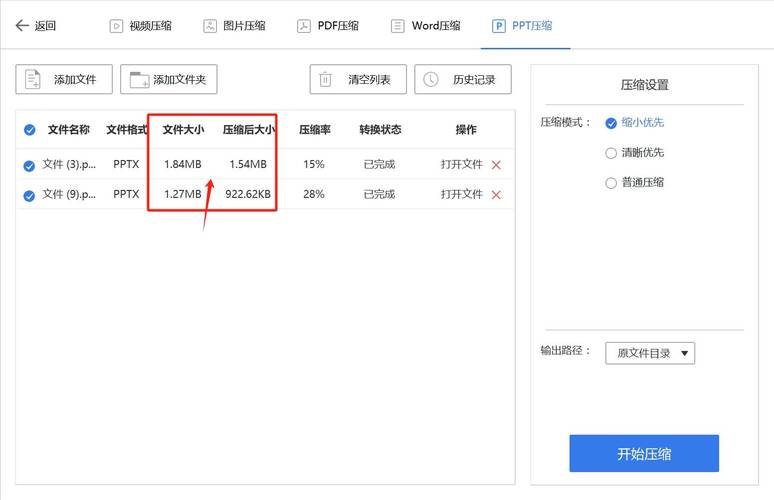
打开PPT文件,选择所有图片。
右键点击图片,选择“格式图片”。
在“格式图片”对话框中,选择“压缩...”选项。
在弹出的窗口中,选择“文档中使用的所有图片”和“电子邮件(130 ppi)”或“打印(220 ppi)”,然后点击“确定”。
2、删除多余的媒体文件:
检查PPT文件中是否包含多余的媒体文件,如未使用的图片、音频或视频。
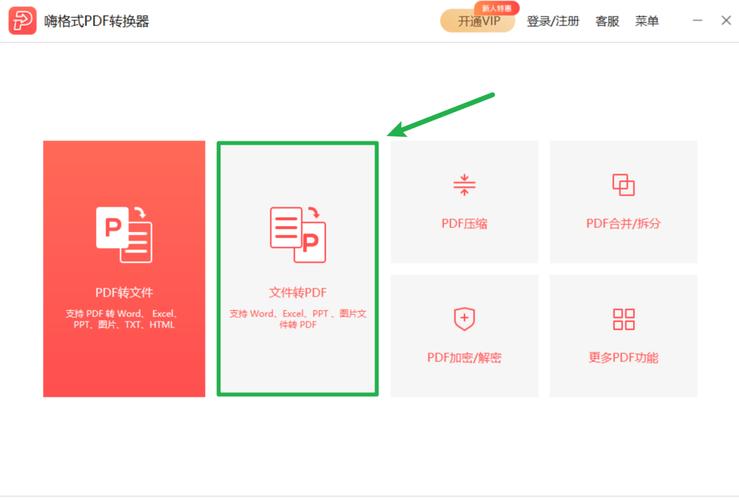
删除这些不必要的文件可以显著减小文件大小。
方法二:调整PPT设置
1、减少幻灯片中的动画和过渡效果:
过多的动画和过渡效果会增加文件大小。
考虑减少或删除不必要的动画和过渡效果。
2、更改文件保存选项:
在保存PPT文件时,选择“另存为”并选择“PowerPoint演示文稿(*.pptx)”。
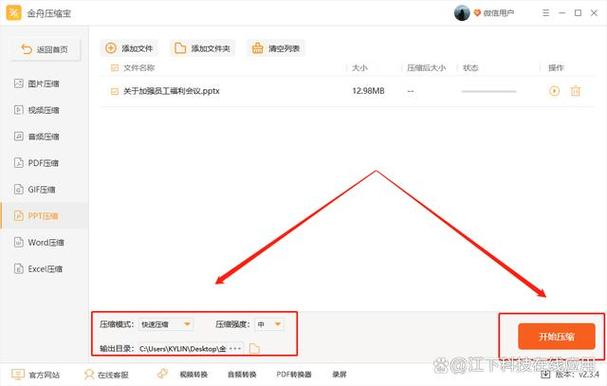
在“工具”菜单中,选择“压缩图片”并选择“文档中使用的所有图片”和“电子邮件(130 ppi)”。
方法三:使用在线工具或软件
1、在线压缩工具:
有许多在线工具可以帮助压缩PPT文件,如Smallpdf、Zamzar等。
上传你的PPT文件到这些网站,选择压缩选项,然后下载压缩后的文件。
2、专业压缩软件:
使用如WinRAR、7Zip等压缩软件也可以压缩PPT文件。
右键点击PPT文件,选择“添加到压缩文件...”,然后选择适当的压缩级别。
方法四:转换为其他格式
1、转换为PDF:
如果不需要保留PPT的编辑功能,可以考虑将其转换为PDF格式。
使用PowerPoint的“另存为”功能,选择PDF作为输出格式。
PDF文件通常比PPT文件小,但可能无法保留所有的动画和交互功能。
| 方法 | 描述 | 优点 | 缺点 |
| 优化媒体内容 | 压缩图片、删除多余媒体文件 | 保持文件质量,减少文件大小 | 可能需要手动操作每个媒体文件 |
| 调整PPT设置 | 减少动画和过渡效果,更改保存选项 | 简单易行,适合大多数用户 | 可能影响演示效果 |
| 在线工具/软件 | 使用在线工具或专业压缩软件进行压缩 | 方便快捷,无需安装额外软件 | 可能需要网络连接,隐私问题 |
| 转换为其他格式 | 将PPT转换为PDF或其他更适合分享的格式 | 文件更小,易于分享 | 失去部分交互性和编辑功能 |
FAQs
Q1: 压缩PPT文件会影响其质量吗?
A1: 压缩PPT文件可能会影响其质量,特别是当涉及到图片和媒体内容的压缩时,通过选择合适的压缩级别和设置,可以在减少文件大小的同时保持相对较高的质量,选择“电子邮件(130 ppi)”的压缩选项可以在保持视觉质量的同时显著减小文件大小。
Q2: 使用在线工具压缩PPT文件安全吗?
A2: 使用在线工具压缩PPT文件时,安全性取决于所选工具的信誉和隐私政策,一些知名的在线压缩工具通常会有较好的安全措施来保护用户的文件,为了最大程度地确保隐私和安全,建议在使用前仔细阅读工具的隐私政策,并在必要时考虑使用本地软件进行压缩,对于包含敏感信息的PPT文件,最好避免使用在线工具进行压缩。